In iOS 14 en watchOS 7 heeft Apple een nieuwe functie voor het bijhouden van slaap geïntroduceerd waarmee je kunt bijhouden hoeveel slaap je elke nacht krijgt en je slaapgewoonten kunt verbeteren met behulp van bedtijdherinneringen en een afbouwproces.

In de Gezondheid-app op iPhone , Wind Down vergezelt de slaapmodus en het slaapschema als een optionele functie. Indien ingeschakeld, activeert het de slaapmodus op een vast tijdstip voor het slapengaan om afleiding te verminderen, en voegt het apps en snelkoppelingen toe aan het vergrendelscherm van uw iPhone die u kunnen helpen ontspannen.
Nadat je hebt stel je slaapschema in en ingeschakelde slaapmodus , volg dan de onderstaande stappen om Wind Down in te stellen en je snelkoppelingen aan te passen.
- Start de Gezondheid app op je iPhone.
- Druk op Bladeren tabblad en selecteer vervolgens Slaap .
- Tik onder 'Uw planning' op Volledig schema en opties .
- Tik onder 'Aanvullende details' op Wind naar beneden en selecteer vervolgens de hoeveelheid tijd die u wilt dat de slaapmodus wordt geactiveerd vóór de door u gekozen bedtijd.
- Tik vervolgens op Snelkoppelingen naar beneden halen .
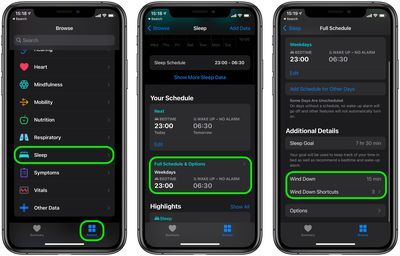
hoeveel opslagruimte heeft de iphone xr?
- Tik Een snelkoppeling toevoegen .
- Kies je eerste snelkoppeling naar Ontspanning, ofwel door er een te tikken in de voorgestelde app-categorieën, of door er een te selecteren in de App Store (tik op Toon apps uit de App Store ). Tik op de plusknop die verschijnt wanneer je op de door jou gekozen app tikt. U kunt ook naar beneden scrollen en Selecteer een app uit uw bibliotheek .
- Tik Nog een snelkoppeling toevoegen om meer snelkoppelingen toe te voegen aan uw slaapmodusvergrendelingsscherm.
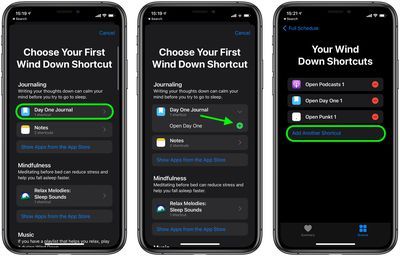
Wanneer de slaapmodus de volgende keer actief is, ziet u een Sneltoetsen knop in het midden van je gedimde vergrendelscherm.

Tik erop om uw snelkoppelingen weer te geven voor snelle toegang tot de door u gekozen apps. Als u uw snelkoppelingen wilt wijzigen, kunt u ook een Bewerking knop in het pop-upvenster Snelkoppelingen.
Voor meer informatie over alle nieuwe slaapgerelateerde functies in iOS 14 en watchOS 7, bekijk zeker onze toegewijde gids .

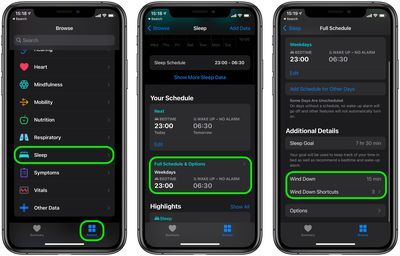
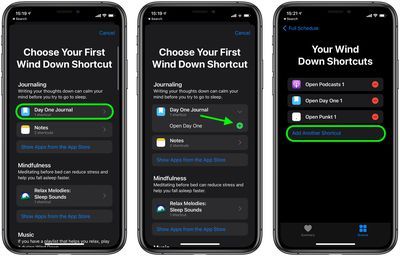
Populaire Berichten